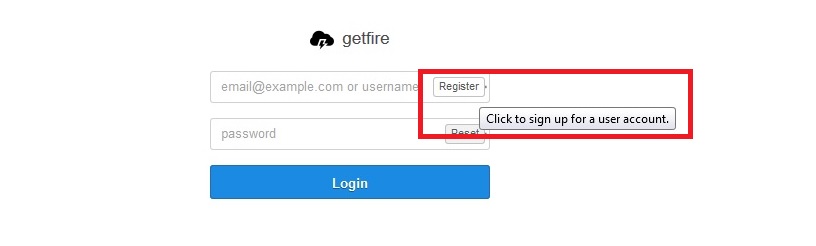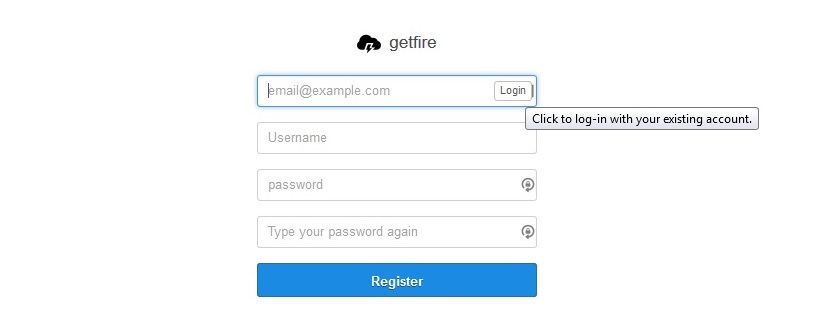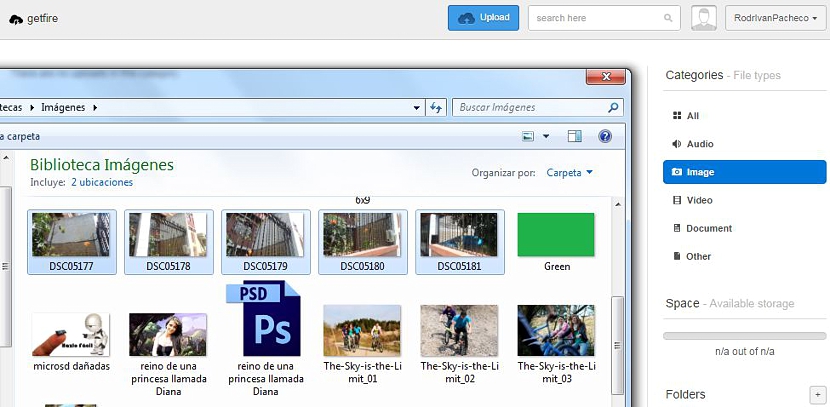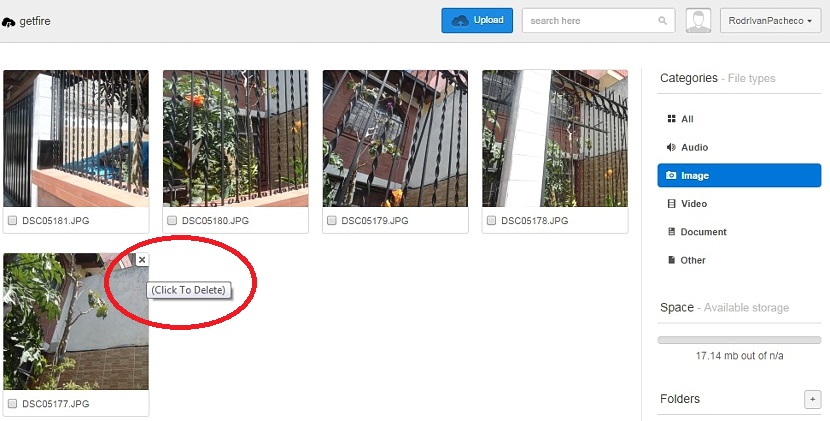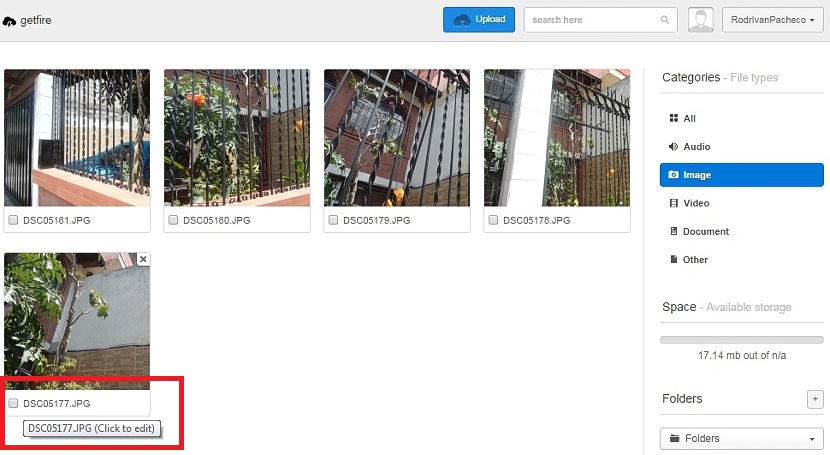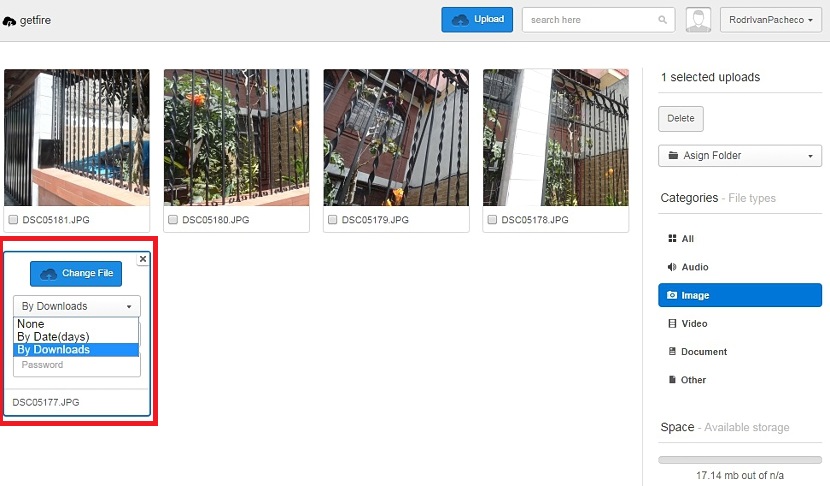如果由于与服务提供商签订的带宽协议,我们目前拥有出色的Internet连接, 为什么我们不能与任何朋友共享大文件? 在附加多媒体文件时,电子邮件客户端可以为我们提供的很小的空间容量可能会提高答案。 如果我们使用一个名为Getfire的有趣的Web应用程序,则可以解决这种情况。
虽然Getfire的开发人员以不同的方式提出了建议,但可以将Getfire视为云中的托管服务,并且使用此在线工具,我们将可以保存任何类型的文件(重量较轻或较大),以供日后使用与指定数量的朋友分享。
Getfire如何处理我们保存的文件
这是所有事情中最简单的部分,尽管就像必须托管数据的任何Web应用程序(例如云服务)一样,我们将不可避免地必须创建一个帐户,因为这将是识别我们的帐户的地方。 在这方面,作者建议所有可能使用此服务的用户,他们只能上传自己拥有的照片,图像或视频,因为 该服务不适用于盗版方面 (根据他们的隐私政策)。
转到Getfire官方网站上的链接后,您会发现一个窗口,其中没有更多的注册信息。 如果您对安排在其中的字段稍好一些,其中之一会建议数据的“记录”,必须单击该单词立即跳到另一个窗口。
您必须在其中输入您的个人数据才能注册免费帐户; 这些数据主要涉及电子邮件,用户名和密码。 填写注册表格后,您应该转到已注册电子邮件的收件箱,您将在其中找到 服务激活(或确认)链接。
当您单击确认链接时,您将立即跳至该Web应用程序的界面; 您要做的第一件事是 选择与您要上传的文件标识的文件夹。 为此,有一个图像,另一个是视频,文档,音频和“其他”。
管理我们在Getfire上上传的文件
假设我们要将一系列图像上传到此在线服务,我们必须首先选择具有该名称的文件夹(图像),然后转到蓝色的按钮«上传«。 届时将打开一个文件浏览器窗口,您只需 使用Shift或CTRL键选择要上传的图像 如果它们是连续的或彼此远离的。
根据您的Internet速度,图像将立即上传到Getfire中选择的文件夹; 这些图片(或您上传的任何文件)中的每一个的管理都可以通过一些小技巧来识别:
- 如果将鼠标指针移向图像,然后移至“ x”,则此时可以将其消除。
- 您也可以选择每个图像左下方的小框进行批量删除(其中几个)。
- 要共享图像,您只需单击它即可,该图像将在另一个浏览器选项卡中打开,您必须在其中复制其URL才能与任何其他朋友共享。
- 您可以单击图像的名称(在底部)以进行快速编辑。
关于共享这些图像的方式,我们必须提到,也许这是一个小的隐私方面,尚未得到改善。 拥有该图片的URL链接的任何人都可以看到它,即使他们没有Getfire帐户也是如此。 当然,可以使用我们上面描述的最后一个文字来纠正这种情况,也就是说,当对图像进行小的“编辑”时,将出现一些我们可以轻松处理的参数。
在那里我们提供了 设置图像过期时间,可以考虑该元素已获得的天数或下载(或浏览)次数,也可以设置密码以查看该图片。
在免费版本中,您最多可以上传512 MB的文件,对在Getfire上托管的文件数量没有限制。 在此在线服务的专业(或付费)版本中,您已经可以上传较大的文件。